دليل تكوين WireGuard لجميع المنصات الرئيسية
WireGuard® هو أحدث بروتوكول VPN مع أمان متطور وأداء مُحسَّن بشكل كبير. تم إصدار هذا البروتوكول في الأصل لـ Linux kernel ، ولكنه الآن متعدد الأنظمة الأساسية ويمكن نشره على أي نظام أساسي.
يمكنك العثور على مزيد من المعلومات حول ميزات WireGuard في المقالة ما هو بروتوكول WireGuard؟
يوفر هذا الدليل إرشادات تفصيلية حول كيفية تكوين اتصال WireGuard VPN على جهاز iOS الخاص بك.
هناك طريقتان لتكوين اتصال WireGuard آمن. اختر أيًا منها وتأكد من خصوصيتك على الويب:
الطريقة الأولى. كيفية تكوين اتصال WireGuard يدويًا؟
الطريقة الثانية: كيفية تكوين WireGuard باستخدام VPN Unlimited؟
كيفية تكوين اتصال WireGuard يدويًا؟
1. أولاً وقبل كل شيء ، تحتاج إلى إنشاء ملفات تكوين WireGuard. للقيام بذلك ، اتبع الإرشادات الموضحة في هذا الدليل.
2. قم بتنزيل تطبيق WireGuard من App Store.
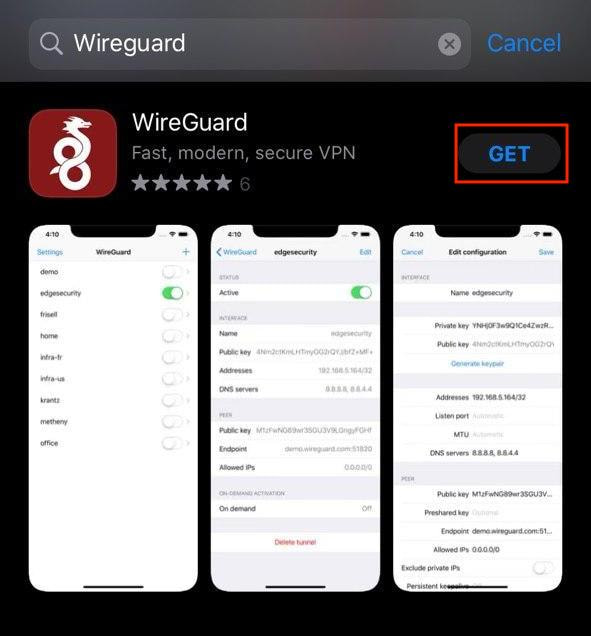
3. قم بتشغيل التطبيق واضغط على Add a tunnel (إضافة نفق).
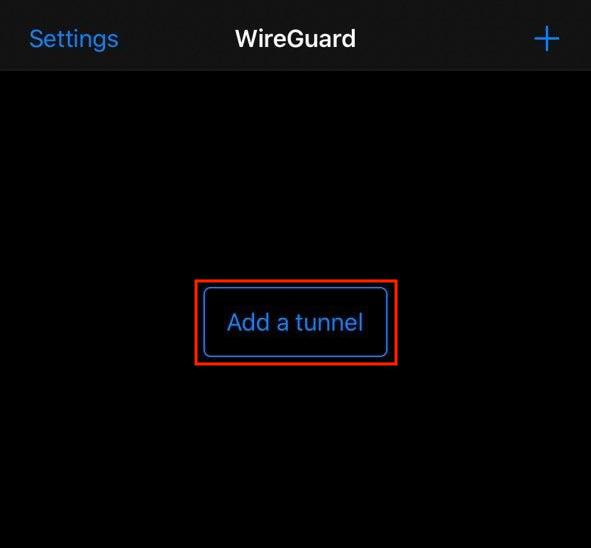
4. اختر الطريقة التي تريدها لإنشاء تكوين WireGuard. نوصيك باستخدام Create from QR-code (طرق الإنشاء من رمز الاستجابة السريعة) أو Create from file methods (إنشاء من طرق الملفات) لمنع الأخطاء المطبعية المحتملة.

- إذا اخترت طريقة الإنشاء من ملف ، فحدد ملف التكوين المناسب ، الذي تم تنزيله تلقائيًا من مكتب المستخدم الخاص بك.
- إذا كنت تريد استخدام طريقة الإنشاء من رمز الاستجابة السريعة ، فما عليك سوى مسح رمز الاستجابة السريعة ضوئيًا من مكتب المستخدم ثم طباعة الاسم المخصص لاتصال VPN ، على سبيل المثال ، VPNUnlimited.
- إذا كنت تفضل إنشاء اتصال VPN بنفسك ، فحدد طريقة الإنشاء و ابدأ بأدخل البيانات التالية من مكتب المستخدم الخاص بك:
Interface (واجهه المستخدم)
- Name(الاسم): اطبع اسمًا مخصصًا لاتصال VPN ، على سبيل المثال ، VPN Unlimited
- Private key(المفتاح الخاص): انسخ المفتاح الخاص من مكتب المستخدم
- Public key(المفتاح العام): أدخل قيمة المفتاح العام
- Addresses(العناوين): الصق العنوان من مكتب المستخدم الخاص بك
- Listen port(منفذ الاستماع): اطبع قيمة منفذ الاستماع
- DNS server(خادم DNS): نسخ DNS من مكتب المستخدم
Peer (الأقران)
- Public key(المفتاح العام): الصق المفتاح العام من مكتب المستخدم
- Pre-shared key(المفتاح المشترك مسبقًا): أدخل قيمة المفتاح المشترك مسبقًا
- Persistent keepalive(الاحتفاظ المستمر): اضبط 25 ثانية
- Endpoint(نقطة النهاية): انسخ نقطة النهاية من مكتب المستخدم الخاص بك
- Allowed IPs(عناوين IP المسموح بها): الصق قيمة عناوين IP المسموح بها
6. الآن ، قم بتشغيل عميل WireGuard VPN واستكشف الوصول الآمن وغير المحدود إلى الإنترنت.
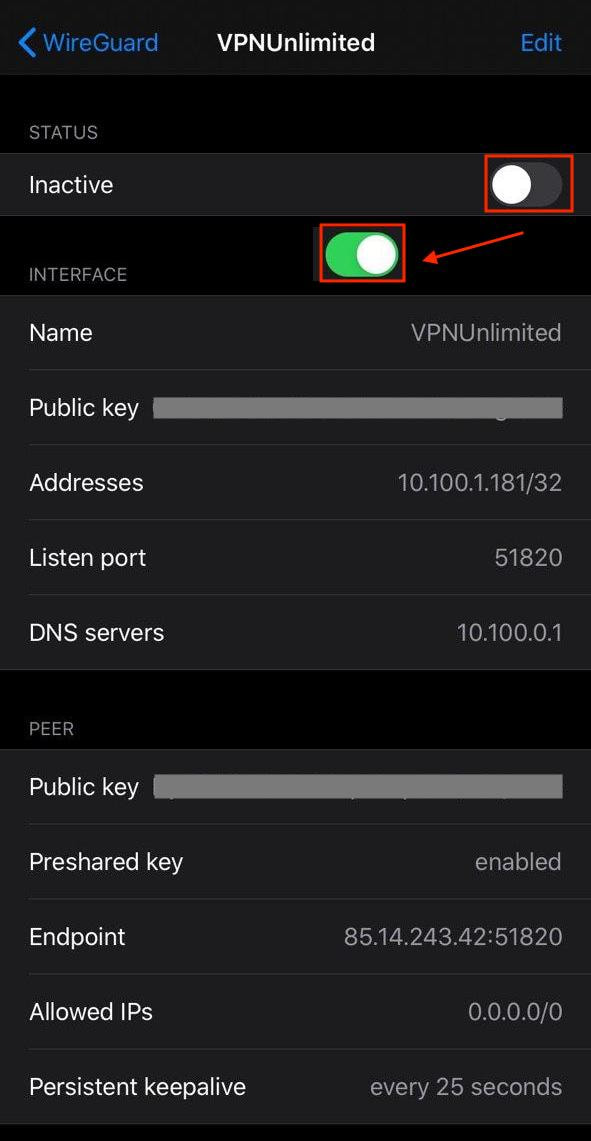
قم بتنزيل VPN Unlimited الآن
ابدأ باستخدام حل VPN الموثوق به الخاص بنا واجعل تصفحك أكثر أمانًا!
كيفية تكوين اتصال WireGuard باستخدام VPN Unlimited؟
ملاحظة: VPN Unlimited متوافق مع الأجهزة التي تعمل بنظام iOS 10.0 والإصدارات الأحدث.
1. قم بتشغيل أحدث إصدار من تطبيق VPN Unlimited على جهاز iOS الخاص بك.
2. افتح القائمة. لهذا انقر الزر

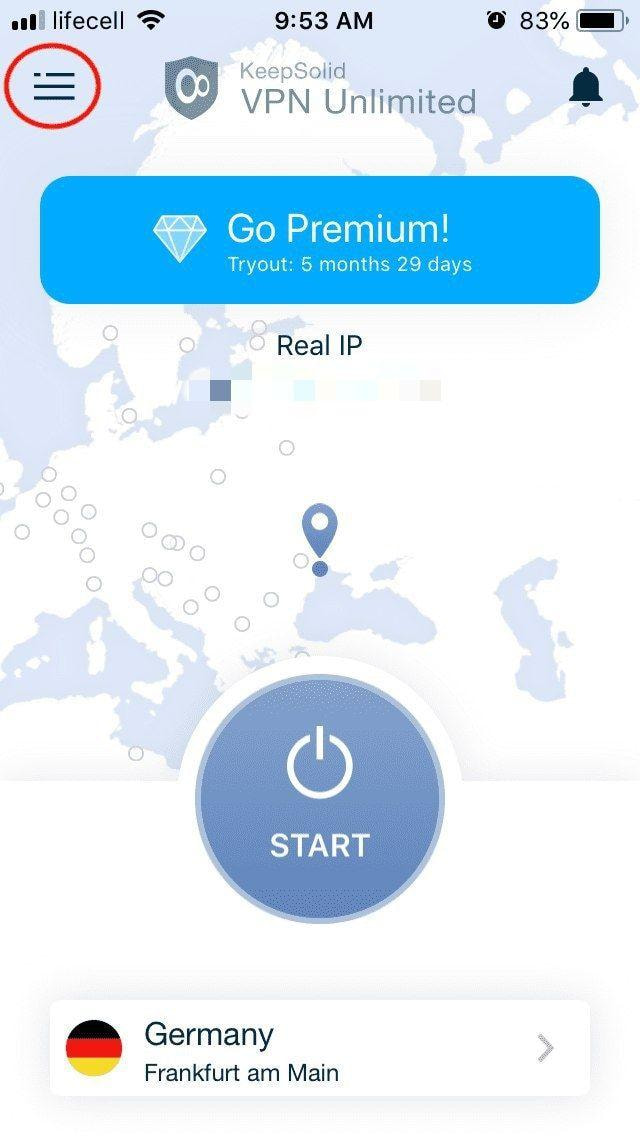
3. انتقل إلى علامة التبويب Settings (الإعدادات) وحدد Protocols (البروتوكولات).
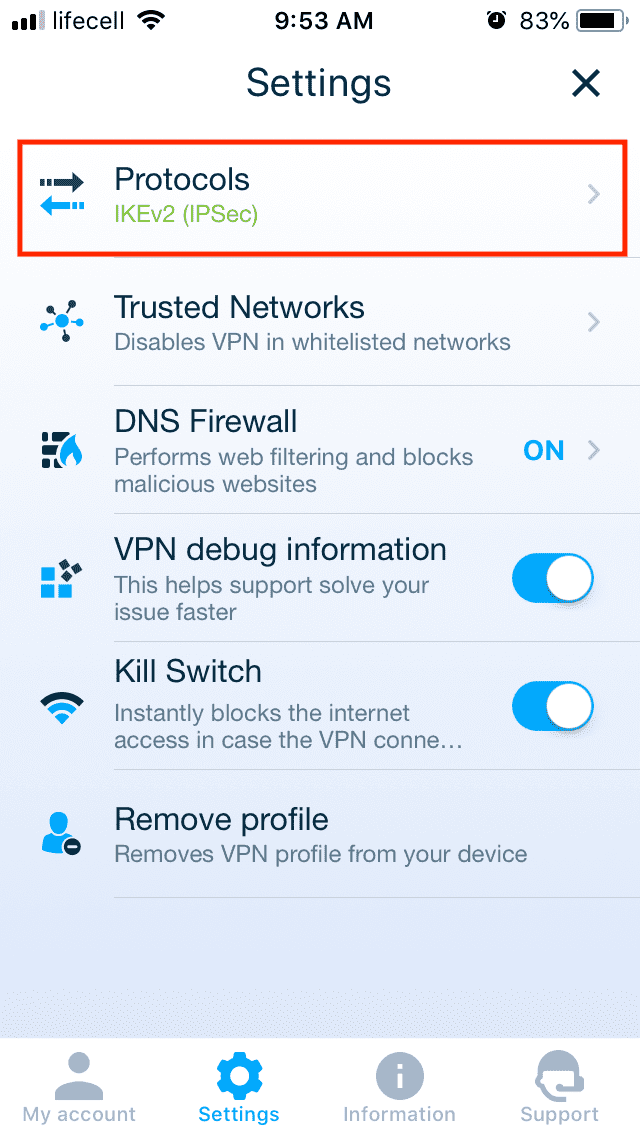
4. حدد بروتوكول WireGuard VPN وانقر على السهم في الزاوية اليسرى العليا للعودة إلى الشاشة الرئيسية.
ملاحظة: إذا كان اتصال VPN الخاص بك نشطًا ، فسيتم إعادة الاتصال تلقائيًا باستخدام بروتوكول VPN المختار.
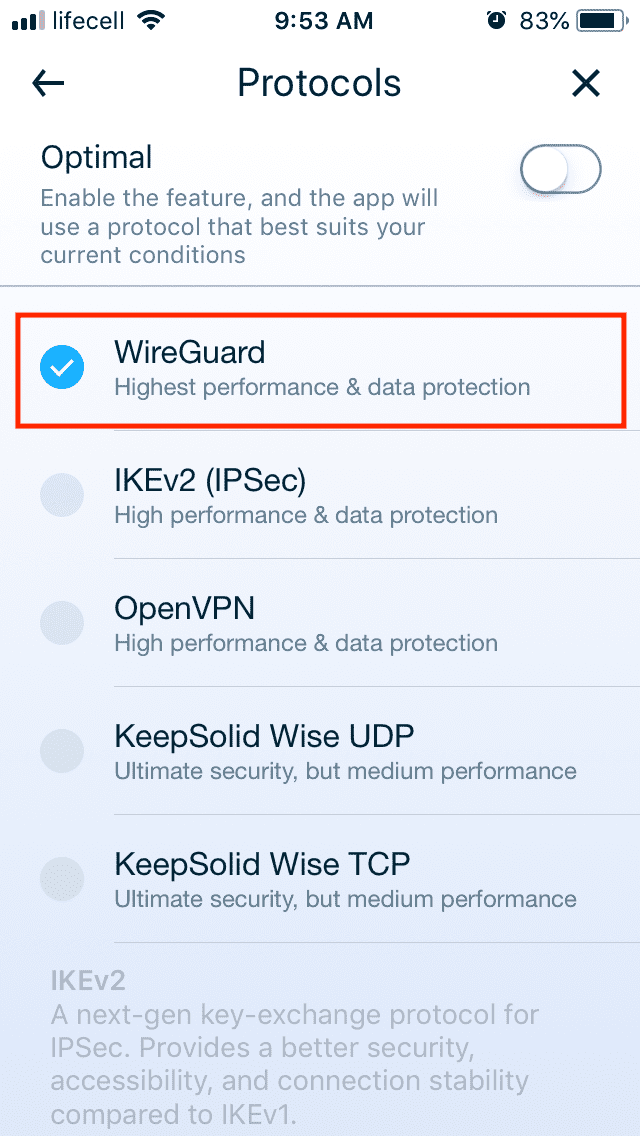
5. قم بتأسيس اتصال VPN الخاص بك وتصفح الإنترنت دون أي قيود.
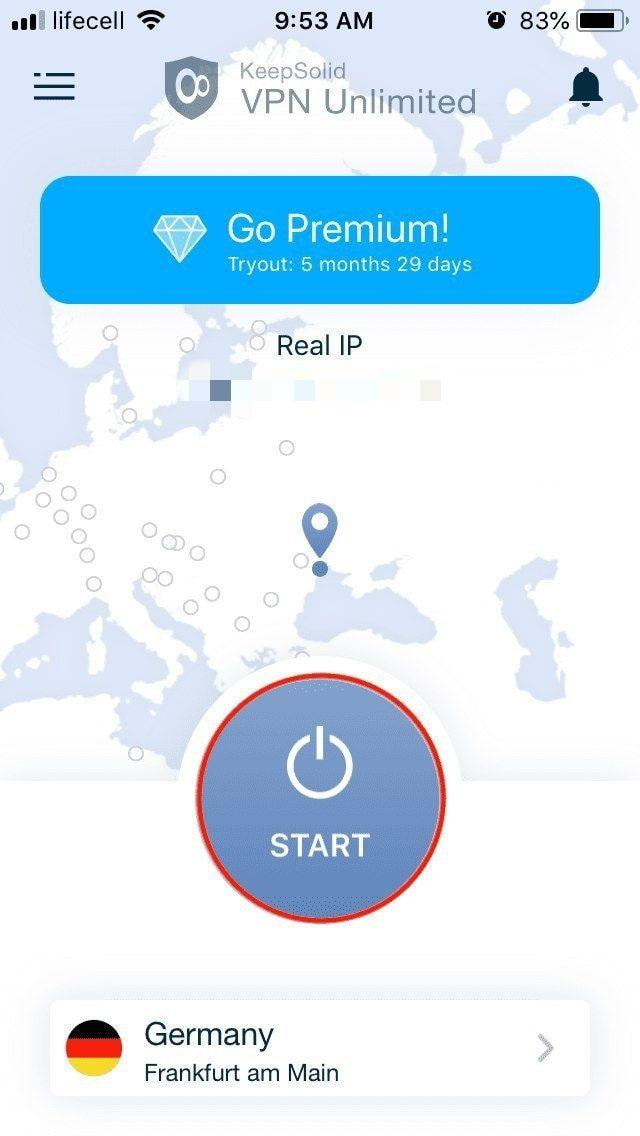
حسنًا ، أنت الآن تعرف كيفية تكوين اتصال VPN يعمل من خلال بروتوكول WireGuard.
هل تحتاج إلى تكوين أجهزة أخرى؟ تحقق من صفحة الأدلة أو اتصل بالدعم العملاء عبر [email protected].
"WireGuard" هي علامة تجارية مسجلة لشركة Jason A. Donenfeld.
هل أنت مستعد لتجربة تطبيق VPN الآمن الخاص بنا؟
قم بتبسيط تجربة الويب الخاصة بك ، وحماية بياناتك الحساسة ، والدفاع ضد التهديدات والمتسللين عبر الإنترنت باستخدام VPN Unlimited.